Faire bouger son monde, créer des objets et les déplacer.
Plan de page:
- Faire bouger son monde.
- Créer des objets.
- Les supprimer.
- Dupliquer les objets.
- Les agrandir.
- Sélectionner.
- Déplacer les objets.
- Les faire tourner.
- Les points couleurs de SketchUp
- La ZCV
Faire bouger son monde (orbite or not to bite ?)
Il y a des icônes d'outil qui permettent de faire bouger l'espace. Ce sont "l'icône orbite / basculement dans tous les sens", "l'icône main" pour déplacer et faire glisser en mouvement panoramique et "l'icône de zoom" pour bien sûr éloigner ou raprocher. PLus une icône du genre "touche panique" pour recentrer l'espace juste autour de l'objet créé quand on ne sait plus très bien où l'on est.
Et encore une autre "zoom window" cachée dans le menu Camera qui permet de recadrer autour d'une zone précise. Je n'ai pas réussi à l'installer dans la barre d'outils, mais on peut, on doit, créer un raccourci clavier.
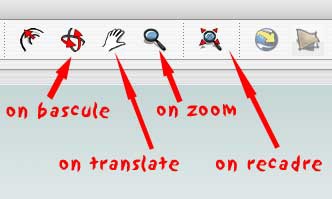
Mais le plus pratique pour faire tout ça, ce sont les commandes à la souris et au clavier.
- Appui sur la molette et déplacement de la souris pour faire basculer dans tous les sens.
- Appui sur la molette plus appui concomitant sur la touche "majuscule simple" et glissement de souris pour déplacer à plat en panoramique.
- Roulade de molette avant arrière pour zoomer... hyper sensible sur ma souris... d'où l'utilité géniale de l'icône de recentrage.
Il y a aussi une gamme d'icônes indispensable à installer dans votre barre d'outil c'est celle des "petites maisons" qui d'un clic vous remettent bien en face ou en vue de dessus ou de derrière... Cela se passe dans la barre de menu, dans VIEW et Customize Toolbar, puis vous faites glisser vers le haut (votre barre d'outils) les icônes qui vous intéressent et vous pouvez diminuer la taille des icônes pour en mettre plus.

plan de page
Créer des objets.
On dessine dans un des plans de l'espace, souvent sur le sol, une forme en deux dimensions avec un outil de dessin (voir le chapitre: Les outils de dessin) puis à l'aide de l'outil pousser/tirer on crée une troisième dimension perpendiculaire à la face de départ en tirant ou poussant sur cette face. C'est plus facile à faire qu'à dire.
Le mieux c'est de voir les petites vidéos en anglais qui sont sur le site de SketchUp, mais je me répéte.
Action !
Clic sur l'icône du carré dans la barre d'outil ( touche R), clic sur le sol de l'espace, on tire en diagonale et re-clic pour finir le carré, clic sur l'icone d'extrusion pousser/tirer ( touche P), on la pose sur la face choisie qui se remplie de pointillés bleus, on clic et zzzzou.... on développe le volume en maintenant le clic et en glissant et on relache le clic à la fin... resssspirez...ssssouflez...
C'est quand même bluffant !!!!
Et on peut faire tout ça avec une précision diabolique en rentrant des cotes précises dans la fenêtre ZCV ( Zone de Contrôle des Valeurs, en bas à droite).
plan de page
Supprimer des objets, la gomme ( touche E pour: effacer)
Il y a un outil Gomme qui suprime à merveille les points et arêtes ( ça serait bien avec le poisson ! ). Ça s'utilise comme une vraie gomme en frottant quand il y a du boulot mais pour la grande présision, Il faut viser avec le tout petit carré au bout de la gomme.
Avec la touche option en plus, la gomme sert aussi à adoucir les arêtes.
On peut supprimer autrement qu'avec la gomme. en sélectionnant ce qui doit disparaître et en le supprimant avec la touche: suppr ou la touche retour qui fonctionne aussi. Pour un objet entier il vaut quand même mieux faire comme ça parce qu'avec la gomme... faut gommer, gommer, gommer...
plan de page
Dupliquer les objets ( faire des copies).
Trop facile ! Sur un objet sélectionné, prendre l'outil déplacement ( touche M) et appuyer sur la touche option, un petit + montre le bout de son nez à coté de la double flèche... clic et déplacement pour sortir l'objet de sa matrice.
Bien sûr on peut le faire aussi avec notre pomme C/ pomme V chez les Mac-In ( La touche Ctrl je crois chez les Mac-Out). En plus ça sélectionne automatiquement l'outil déplacement.
On peut faire des choses précises et multiplier les copies à intervalles réguliers par exemple... ( je mettrais le détail plus tard sur une page additive, faut que je bosse sur le sujet... )
plan de page
Les agrandir.
Voyez l'article sur l'outil SCALE dans : Les outils de dessin.
plan de page
Sélectionner les objets ( barre d'espace )
L'outil de sélection général est la flèche noire tout à gauche de la barre d'outils où la barre espace, on clique sur une arête, sur une face... ce qui est sélectionné passe en bleu vif. Pour désélectionner on clique dans le vide et il y a aussi une fonction désélection dans le menu Edit et un raccourci clavier ( Pomme/Maj/A) . Pour sélectionner plusieurs choses à la suite, on appuie sur la touche majuscule simple comme dans la pluspart des logiciels.
Certaines actions sélectionnent automatiquement l'endroit sur lesquelles elle agissent, pour extruder une face, on clique dessus et on tire parce qu'on l'a sélectionnée ( les p'tits points bleus ) sans même s'en apercevoir.
Mais pour d'autres actions qui concernent l'objet global comme déplacer, faire tourner, supprimer, il faut sélectionner l'objet entier( tout passe en bleu). C'est pas toujours facile et c'est une action qui peut amener pas mal de déboires si elle est incompléte par exemple. Il y a plusieurs systèmes pour le faire.
Première façon: à la souris.
On peut englober l'objet dans un rcetangle/boite de sélection en cliquant et glissant en diagonale et il y a aussi deux façons de le faire suivant que l'on glisse de gauche à droite ou de droite à gauche.
De gauche à droite (aprés avoir choisi l'outil sélection) ça ne sélectionne que les objets,segments, faces, qui ont été englobé complétement. On peut de cette façon extraire un objet de son environnement.
De droite à gauche, cela sélectionne tout ce qui est dans l'emprise de la boite de sélection, ce qui est touché par le cadre, même un petit bout. Faites l'essai et vous allez vite comprendre...
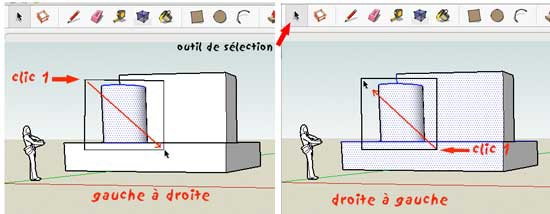
Attention !!!! L'outil passe à travers les murs ! Dans la première image je peux avoir englobé entièrement une arrête cachée du cube à l'arrière et du coup... sélectionné aussi...
Le bon réflexe c'est de tourner autour, d'aller voir sur le cotè et d'effacer l'arrête en trop où d'utiliser l'outil X Ray pour voir à travers les murs.
Ha oui ! Pour déselectionner un objet, on clique dans le vide de l'espace (où il n'y a pas d'objet).
Pour les faces et les arêtes il y a un outil Gomme et d'autres systèmes...
Deuxième façon: au clic et multi-clic
Trois clics sélectionne l'objet complet mais aussi l'autre objet sur lequel il était posé. Bof...
Un clic sélectionne la face sur laquelle on pointe, deux clics sélectionnent la face et les arêtes ( intéressant ! ) et trois clics sélectionnent tout l'objet.On peut sélectionner les arêtes, les faces, les objets, mais aussi fabriquer des blocs d'élements en faisant un groupe: clic droit et : "make a group".
- Il suffit avec la fléche de sélection de cliquer sur une arête ou sur une face pour la sélectionner.
- Il suffit d'appuyer en plus sur la touche option pour ajouter d'autres sélections quand on clique
- ou bien pour enlever des sélections d'appuyer sur la touche option + la touche majuscule simple.
- Le plus simple c'est d'utiliser la touche majuscule simple qui elle, fait le plus et le moins... le plus quand on clique sur un truc pas sélectioné et le moins si il l'était.
plan de page
Faire bouger les objets, les déplacer ( touche M pour: mouvoir )
Pour faire bouger un objet il faut d'abord qu'il soit sélectionné... voir comment faire au chapitre précédent...
Puis on enclanche l'outil de déplacement et on fait glisser. Généralement on se trouve confronté aux premières difficultés, car si on se positionne sur l'objet, Sketchup ne sait pas toujours dans quel sens on veut aller. Il vaut mieux se mettre à coté dans un plan mieux défini pour déplacer l'objet. Le truc, c'est d'utiliser une fois le mouvement amorçé dans le bon sens, la contrainte de direction... il suffit d'apuyer sur la touche majuscule.
SketchUp nous aide quand même en annonçant la couleur, pointillés bleus pour la verticale, vert pour la profondeur et rouge pour l'axe latéral.
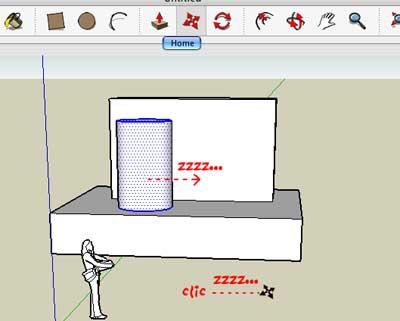
Il est facile de placer un objet précisemment contre un autre car on peut coller un point de départ choisi sur un point d'arrivé choisi. Même chose avec les arêtes.
Aprés avoir sélectionné entiérement le premier objet à déplacer et à l'aide de l'outil de déplacement on clique sur le point de départ pour le choisir puis on déplace et on vient se coller sur le point d'arrivé...
Aprés pour décoller.. Bonjour... Je n'y suis toujours pas arrivé... comment faire pour déselectionner deux arêtes qui semblent confondues ? Help !!!
Voir dans "trucs et astuces" le problème du collage.
plan de page
Faire tourner ( touche Q pour: tourne toi, fais voir ton Q ) "Je sais c'est pas bien... mais on retient la touche au moins..."
Sélectionner l'objet à faire tourner puis prendre l'outil de rotation (touche Q) et placer le rapporteur dans le bon sens sur le plan de rotation ( il change de couleur suivant l'axe ). Si l'objet doit pivoter sur le sol il faut poser le rapporteur à plat sur un point, une arête ou une face au dessus de l'objet, dans le même plan que le sol. Le point central du rapporteur c'est bien sûr l'axe de rotation. On le place donc à un endroit bien choisi et on clique pour l'ancrer. Glissez ensuite l'outil pour tirer un trait de base pour l'angle, le long d'une arête par exemple et cliquez une deuxième fois pour fixer cette base.
Ne reste plus qu'à faire tourner l'ensemble dans la direction voulue et l'angle choisi qui peut d'ailleurs être fixé très précisément dans la fenêtre des mesures en bas à droite.

On peut bien sûr ne faire tourner qu'une partie de l'objet pour le déformer.
plan de page
SketchUp allume des lampes.
Pour nous aider, SktchUp allume des lampes (des points) de couleurs différentes pour nous renseigner sur la qualité de l'endroit visé.
Lampe/point verte : c'est un Endpoint, point de cloture d'arête
Lampe rouge: On edge, c'est une arête.
Lampe bleu ciel sur une arête: c'est un Midpoint, le milieu du segment.
Lampe bleu foncé: c'est une face

Il allume aussi des pointillés ou des lignes de couleurs différentes suivant les axes suivis pour guider le tracage d'une ligne... c'est évident et ultra simple de séparer une face en deux parties égales.
Il tire aussi des sortes de lignes élastiques pour nous aider à déplacer les points/arêtes/faces et à les poser ou les aligner où l'on veut et comme on veut.
plan de page
Le champ des dimensions.
En bas à droite de la page se trouve une toute petite fenêtre. C'est là qu'apparaissent les dimensions , les valeurs d'angles des objets que l'on crée . C'est donc là que l'on peut donner nos ordres au logiciel, c'est la Zone de Contrôle des Valeurs ( ZCV ), on tape la valeur et on envoi l'ordre avec la touche entrée... pas de clic cette fois !
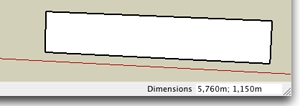
plan de page Page suivante: Les outils de dessin.